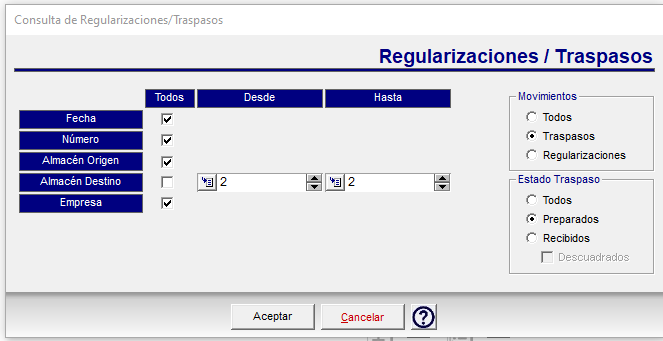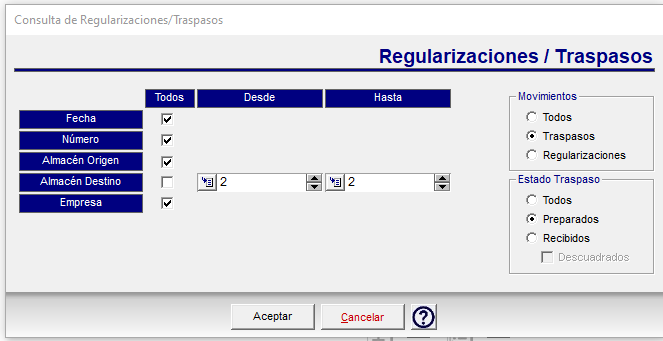¿Como recepcionar pedidos de compra multiempresa?
Para recepcionar un pedido de compra multiempresa. Vamos a la opción 2-Proceso de compra, P-Recepción de mercancía.
Allí indicamos el proveedor en cuestión y la empresa que ha emitido el pedido. Esto nos abrirá el formulario de recepción de mercancía con el que realizaremos la entrada.
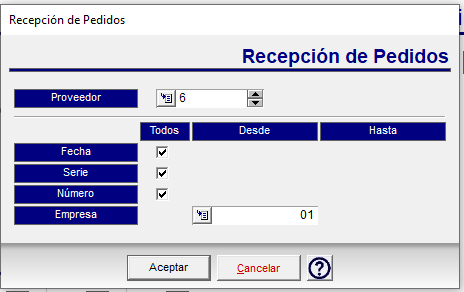
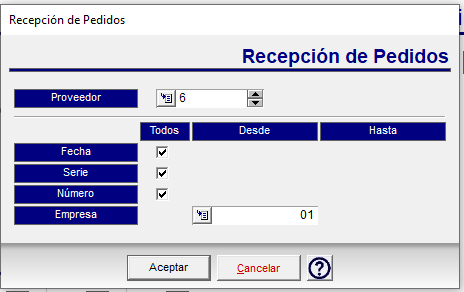
Como con las recepciones ordinarias de mercancía, marcamos los artículos, validamos los mismos, indicamos el albarán del proveedor y aceptamos.
Este proceso, generará el correspondiente albarán de compra al que podremos hacerle las modificaciones necesarias. Y aceptarlo para darle entrada al material en el almacén de la empresa que compra.
Si en la recepción, tuviésemos mercancía de otro de los almacenes, la aplicación nos mostrará una pestaña donde se encontrarán los distintos pedidos de venta entre empresas generados desde el pedido de compra a través de la opción «Generar Documentos» del pedido de compra.


Desde esta rejilla. Podremos abrir cada uno de ellos para servir la mercancía al resto de los almacenes involucrados en la venta. Es importante recordar que para los almacenes que formen parte de la misma empresa, se generarán traspasos y, para los almacenes de otras empresas, se generarán albaranes de venta de la serie sin movimiento de stock.
Abriremos cada uno de ellos y desde la opción «Generar albarán» del botón utilidades. Se generarán bien el traspaso o el albarán de venta según sea el caso.
Recepción de compras Multiempresa
En el caso del traspaso se nos presentará el traspaso:
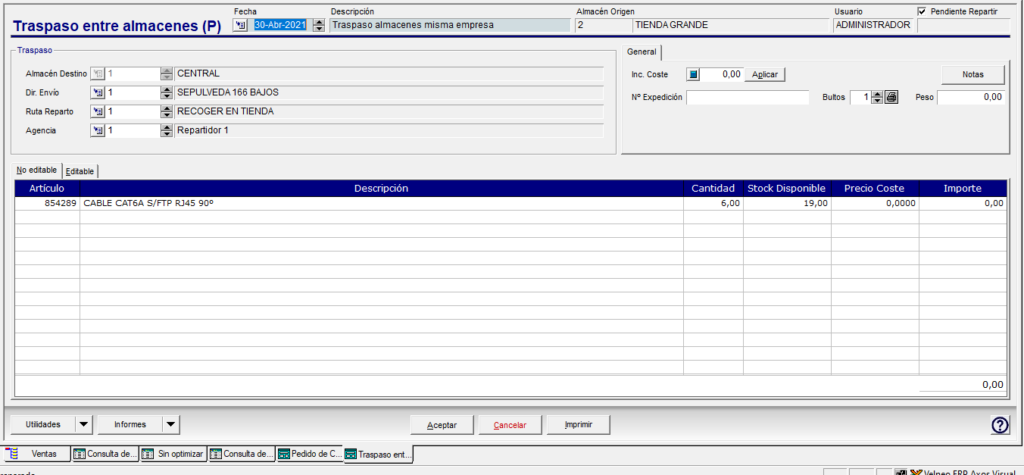
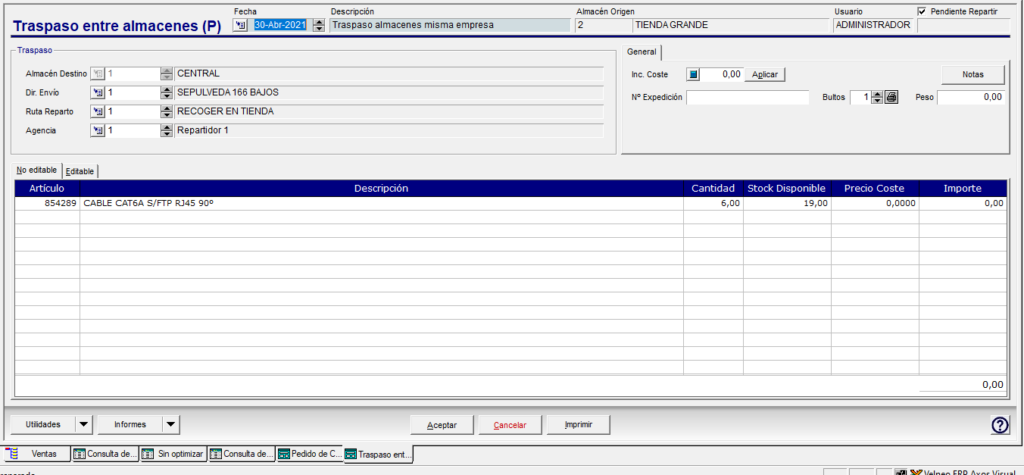
Y en el caso de los albaranes se nos presentará el albarán de venta…
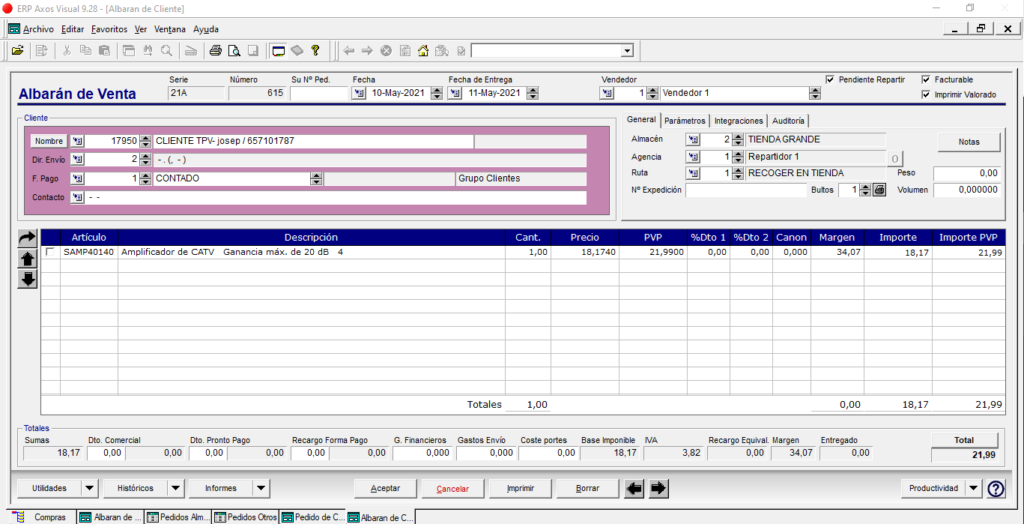
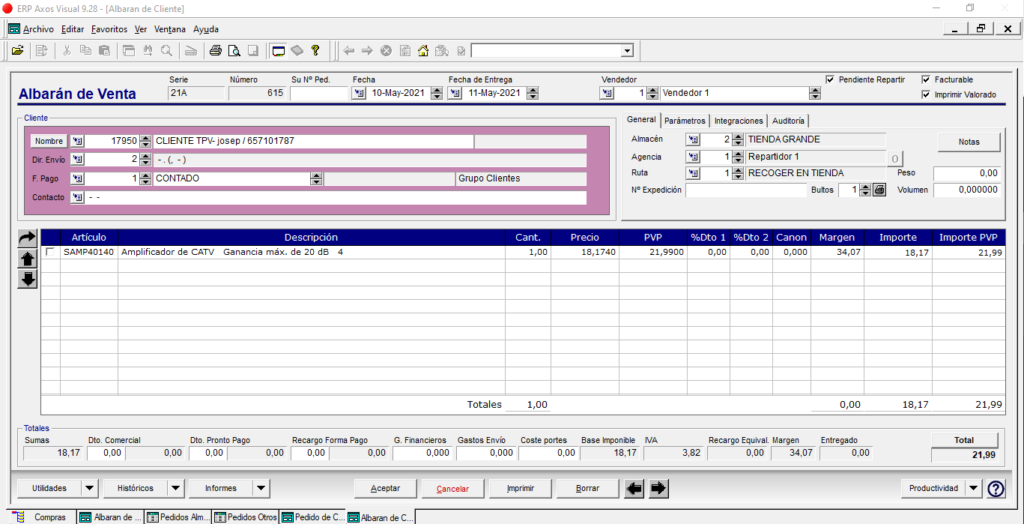
El último paso. Sería el de dar entrada a la mercancía en cada uno de los almacenes, lo cual se debe hacer indistintamente sea un albarán o un traspaso desde la opción 3-Almacén, G.- Regul./Trasp.
Para ello, escogemos el almacén de entrada y los checks «Traspasos» y «Preparados». Y le daremos entrada como cualquier otro traspaso, presionando el botón recibir del traspaso.